Avvio rapido: Creare un'istanza di Registro Azure Container usando il portale di Azure
Registro Azure Container è un servizio registro privato per la creazione, l'archiviazione e la gestione delle immagini di contenitori e degli artefatti correlati. In questa Guida rapida è stata creata un'istanza di Registro Azure Container con il portale di Azure. Usare quindi i comandi di Docker per eseguire il push di un'immagine del contenitore nel registro e infine eseguire il pull ed eseguire l'immagine dal registro.
Per accedere al registro e usare immagini del contenitore, questa guida introduttiva richiede l'esecuzione dell'interfaccia della riga di comando di Azure (consigliata la versione 2.0.55 o successiva). Eseguire az --version per trovare la versione. Se è necessario eseguire l'installazione o l'aggiornamento, vedere Installare l'interfaccia della riga di comando di Azure.
È anche necessario avere Docker installato localmente con il daemon in esecuzione. Docker offre pacchetti che consentono di configurare facilmente Docker in qualsiasi sistema Mac, Windows o Linux.
Accedere ad Azure
Accedere al portale di Azure.
Creare un registro contenitori
Selezionare Crea una risorsa>Contenitori>Registro Container.
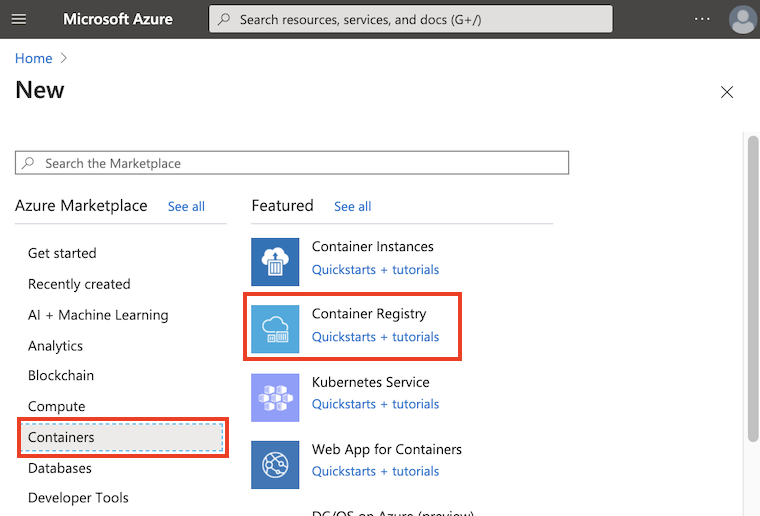
Nella scheda Informazioni di base immettere i valori per Gruppo di risorse e Nome registro. Il nome del registro deve essere univoco in Azure e contenere da 5 a 50 caratteri alfanumerici. Per questa guida introduttiva creare un nuovo gruppo di risorse nella posizione West US denominata myResourceGroup e per SKU selezionare "Basic".
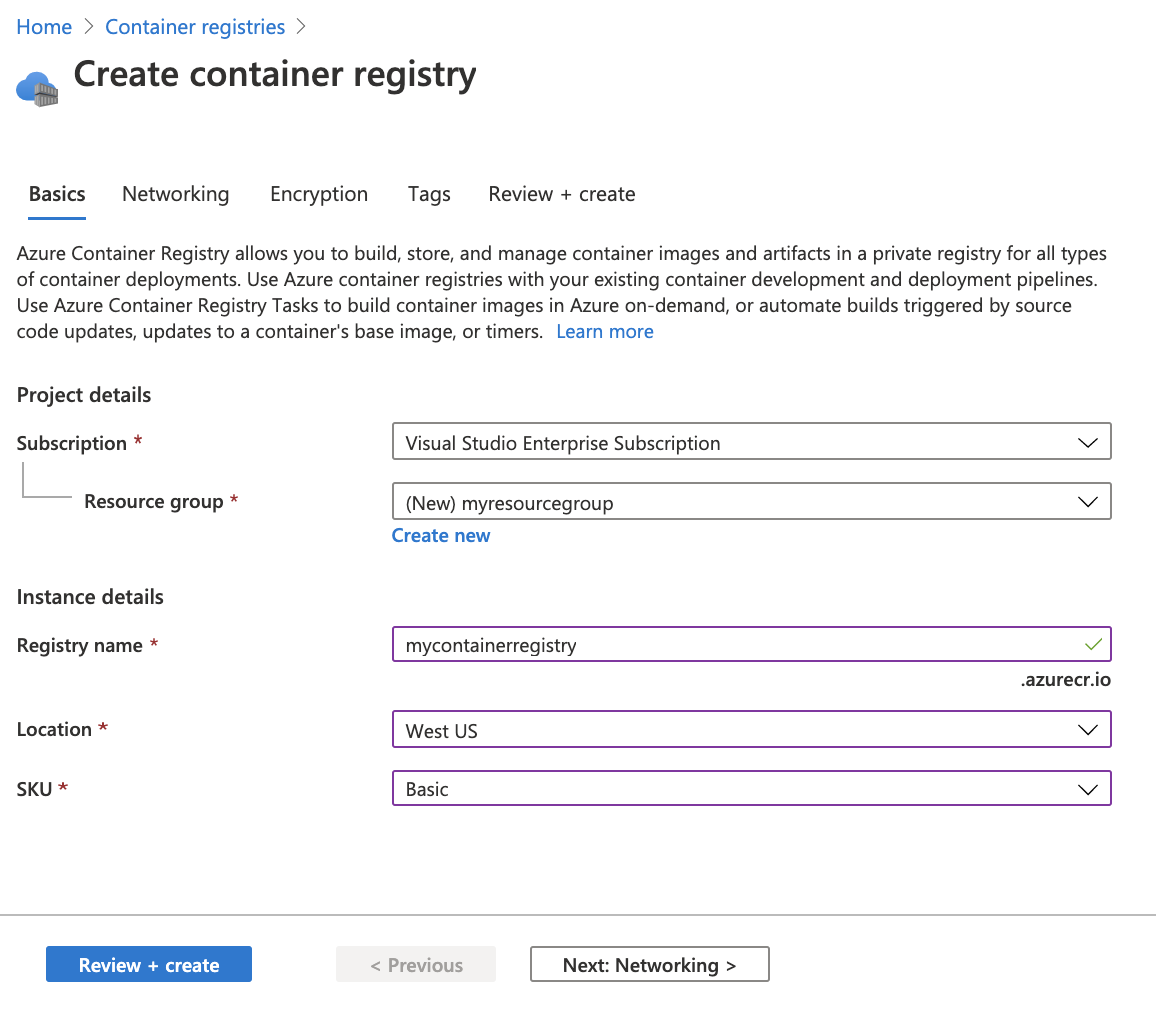
Accettare i valori predefiniti per le impostazioni rimanenti. Selezionare quindi Rivedi e crea. Dopo aver esaminato le impostazioni, selezionare Crea.
Suggerimento
In questa guida di avvio rapido viene creato un registro Basic, ovvero un'opzione ottimizzata in termini di costo per sviluppatori che iniziano a usare Registro Azure Container. Scegliere altri livelli per aumentare la velocità effettiva di archiviazione e immagine e funzionalità, ad esempio la connessione usando un endpoint privato. Per informazioni dettagliate sui livelli di servizio (SKU) disponibili, vedere Livelli di servizio del registro contenitori.
Quando viene visualizzato il messaggio La distribuzione è riuscita, selezionare il registro contenitori nel portale.
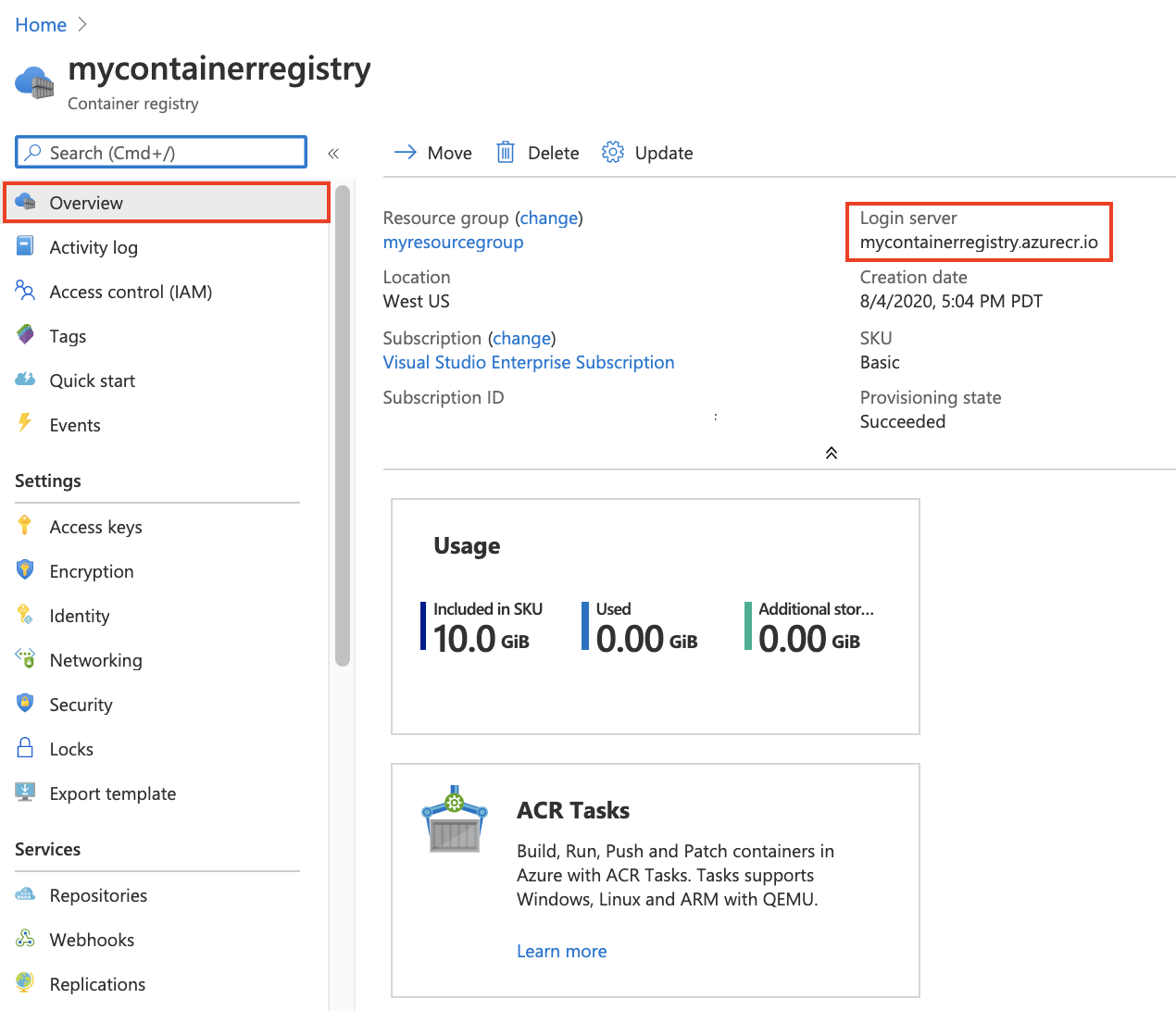
Prendere nota del nome del Registro di sistema e del valore del Server di accesso, che è un nome completo che termina con azurecr.io nel cloud di Azure. Usare questi valori nella procedura seguente quando si esegue il push e il pull delle immagini con Docker.
Accedere al registro
Prima di eseguire il push e il pull delle immagini del contenitore, è necessario accedere all'istanza del registro. Accedere all'interfaccia della riga di comando di Azure nel computer locale e quindi eseguire il comando az acr login. Quando si accede con l'interfaccia della riga di comando di Azure, specificare solo il nome della risorsa del registro. Non usare il nome completo del server di accesso.
az acr login --name <registry-name>
Esempio:
az acr login --name mycontainerregistry
Il comando restituisce Login Succeeded al termine dell'esecuzione.
Eseguire il push dell'immagine nel registro
Per eseguire il push di un'immagine in un'istanza di Registro Azure Container, è prima di tutto necessario che sia disponibile un'immagine. Se non si dispone ancora di immagini del contenitore locali, eseguire il comando docker pull seguente per eseguire il pull di un'immagine pubblica esistente. Per questo esempio, eseguire il pull dell'immagine hello-world da Registro Container Microsoft.
docker pull mcr.microsoft.com/hello-world
Prima di poter eseguire il push di un'immagine nel registro, è necessario contrassegnarla con il nome completo del server di accesso al registro. Il nome del server di accesso è nel formato <registry-name>.azurecr.io (deve essere tutto in minuscolo), ad esempio mycontainerregistry.azurecr.io.
Contrassegnare l'immagine usando il comando docker tag. Sostituire <login-server> con il nome del server di accesso dell'istanza del record di controllo di accesso.
docker tag mcr.microsoft.com/hello-world <login-server>/hello-world:v1
Esempio:
docker tag mcr.microsoft.com/hello-world mycontainerregistry.azurecr.io/hello-world:v1
Usare infine docker push per eseguire il push dell'immagine nell'istanza del registro. Sostituire <login-server> con il nome del server di accesso dell'istanza del registro. Questo esempio crea il repository hello-world che contiene l'immagine hello-world:v1.
docker push <login-server>/hello-world:v1
Dopo il push dell'immagine nel registro contenitori, rimuovere l'immagine hello-world:v1 dall'ambiente Docker locale. Si noti che questo comando docker rmi non rimuove l'immagine dal repository hello-world nel Registro Azure Container.
docker rmi <login-server>/hello-world:v1
Elencare le immagini del contenitore
Per elencare le immagini presenti nel registro, passare al registro nel portale, scegliere Repository e quindi selezionare il repository hello-world creato con docker push.
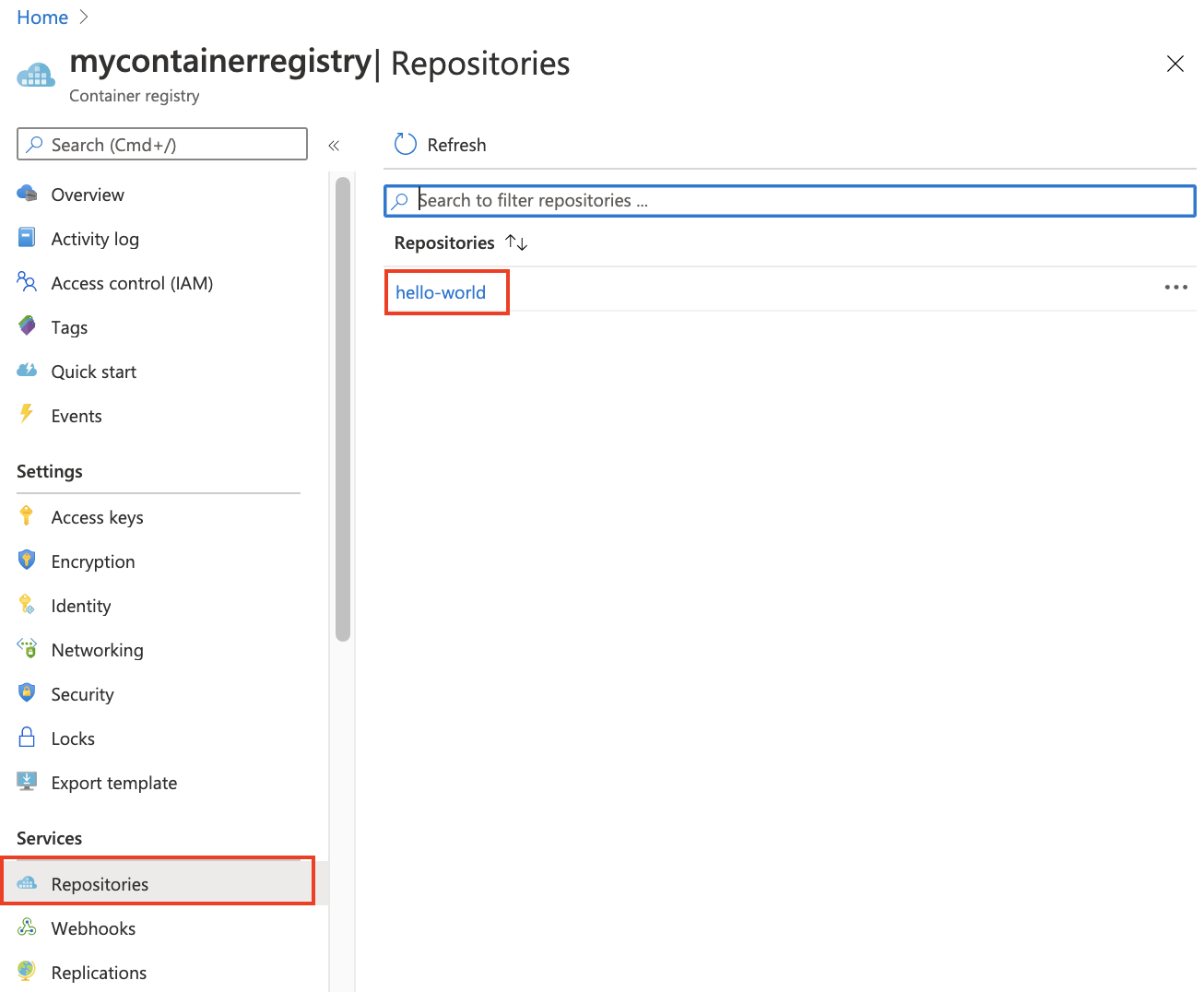
Se si seleziona il repository hello-world, l'immagine con tag v1 viene visualizzata in Tag.
Eseguire un'immagine dal registro
È possibile ora effettuare il pull ed eseguire l'immagine del contenitore hello-world:v1 dal registro contenitori usando docker run:
docker run <login-server>/hello-world:v1
Output di esempio:
Unable to find image 'mycontainerregistry.azurecr.io/hello-world:v1' locally
v1: Pulling from hello-world
Digest: sha256:662dd8e65ef7ccf13f417962c2f77567d3b132f12c95909de6c85ac3c326a345
Status: Downloaded newer image for mycontainerregistry.azurecr.io/hello-world:v1
Hello from Docker!
This message shows that your installation appears to be working correctly.
[...]
Pulire le risorse
Per pulire le risorse, passare al gruppo di risorse myResourceGroup nel portale. Dopo aver caricato il gruppo di risorse, fare clic su Elimina gruppo di risorse per rimuovere il gruppo di risorse, il registro contenitori e le immagini del contenitore archiviate nel registro.
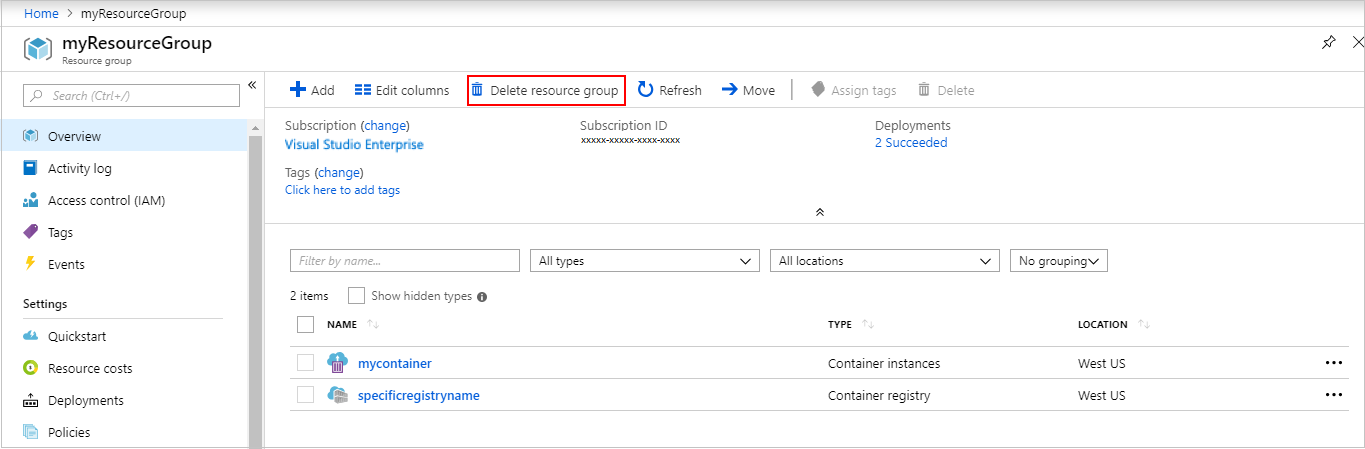
Passaggi successivi
In questa guida di avvio rapido è stata creata un'istanza di Registro Azure Container con il portale di Azure, è stato eseguito il push di un'immagine del contenitore e quindi è stato eseguito il pull per eseguire l'immagine dal registro. Per maggiori informazioni su Registro Azure Container, passare alle relative esercitazioni.